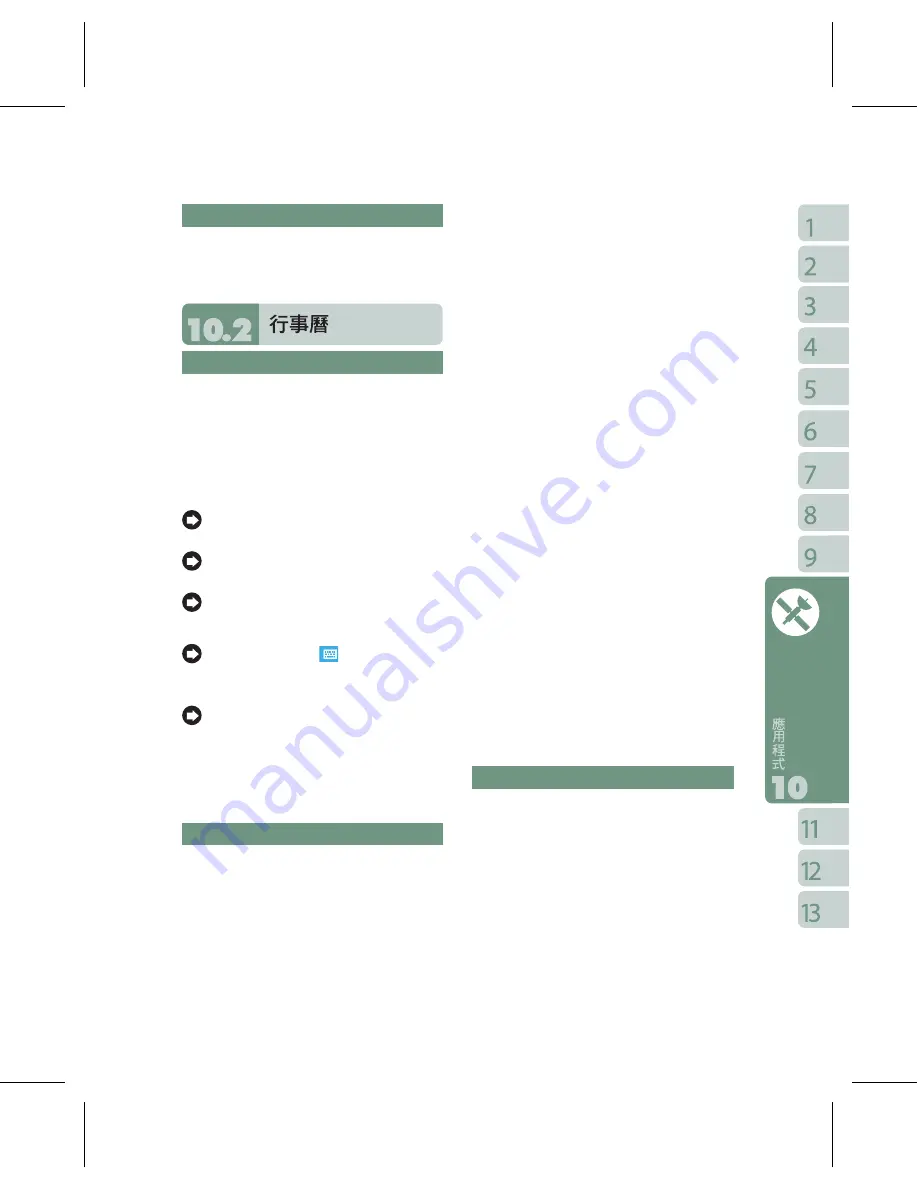
55
功能設定
您可以開啟
{
選單
}
設定人聲發音的語調、速
度、音量及字型大小。
約會與會議排程
【行事曆】可用來排定約會,包括會議和
其他事件。您可以選用任何一種方式(如:
日、週、月、年)來檢查您的約會內容,您
可以點選畫面左下角的切換鍵,選擇您喜好
的顯示方式。
點在日期上,可前往當天行事曆。
在清單上,點選單筆行事可顯示約會細節。
點選螢幕左下角的
"
日
"
(或
"
週
"
、
"
月
"
、
"
年
"
)可切換顯示方式。
點選螢幕正中央的
圖示開啟或關閉
螢幕鍵盤。
點選
{
功能表
}
開啟功能表。
點選【行事曆】→ {功能表} →〈選項〉,
可依個人喜好改變【行事曆】的顯示設定。
新增約會
1.
點
"OK"
可儲存約會內容,並回到行事曆
畫面。
2.
點主旨欄可選擇預先定義的文字。
3.
點位置欄可選擇之前輸入過的位置。
4.
點開始欄可選擇更改開始時間。
5.
點結束欄可選擇更改結束時間。
6.
「
附註」標籤可讓您加入您個人的備註。
1.
點選【行事曆】,行事曆畫面上直接點
選要定約會的日期與時間。
2.
在您選定的日期與時間畫面上,點選
{
功能表
}
→〈新增約會〉。
3.
點選任何欄位,可用螢幕輸入面板輸入
資料於選取的欄位中。
4.
如需要變更日期與時間,點選開始與結
束欄位,更改時間。
5.
移動螢幕右側的螢幕捲軸,可調整螢幕
畫面。
6.
當您輸入完約會內容時,點選
"OK"
,即可
返回行事曆,約會內容將自動儲存。
若您在輸入完約會內容時的提醒欄中,選擇
「提醒我」,那麼您的行動裝置會依據您在
"
開始
"
→【設定】→「個人」標籤 →【聲音
及提醒】設定的選項提醒你。
查閱與更新行事曆
當您在行事曆畫面上點選一項約會時,螢幕
會進入此約會的摘要畫面,若您想更改約會
內容時,請點選編輯。
1.
檢視約會細節。
2.
檢視約會內容。
3.
修改約會細節與內容。
Содержание GSmart i128
Страница 1: ......
Страница 27: ...27 3 點觸 OK 儲存設定 或者進入 連絡人 將反白停在您欲拒接的連絡人 開啟 功能 表 點選 設為黑名單 您也可以從 電話 記錄 中 將來電設為黑名單來電 或在黑 單裏直接自訂黑名單連絡人 ...
Страница 39: ...39 3 點選 切換 4 將本裝置與電腦以USB傳輸線連結 並確 定手機已裝mini SD卡 ...
Страница 53: ...53 本裝置支援JAVA 您可以在裝置上安裝及 執行JAVA程式 ...
Страница 65: ...65 上的 檔案總管 找到程式 點選並按住該 程式名稱 然後點選即現式功能表上的 刪 除 將此程式刪除 ...
















































